photoshop制作漂亮的毛玻璃背景效果教程
发布时间:2019-02-01 编辑:jiaochengji.com
教程集为您提供photoshop制作漂亮的毛玻璃背景效果教程等资源,欢迎您收藏本站,我们将为您提供最新的photoshop制作漂亮的毛玻璃背景效果教程资源
今天小编在这里就来给各位photoshop的这一款软件的使用者们来说一说制作漂亮的毛玻璃背景效果的教程,各位想知道具体制作方法的使用者们,那么大家就快来看下教程吧。
给各位photoshop软件的使用者们来详细的解析分享一下制作漂亮的毛玻璃背景效果的教程。
教程分享:
<center>
 </center>
</center> 首先打开ps,然后导入一张你心仪的图片(当然是越简单越好)
例如下面的:
<center>
 </center>
</center> 这里直接用一张记事本的图片来演示
<center>
 </center>
</center> 开始制作
好的,我们现在已经有了一张图片,然后就开始我们的正式制作。
我们找到菜单->滤镜->模糊->高斯模糊...
<center>
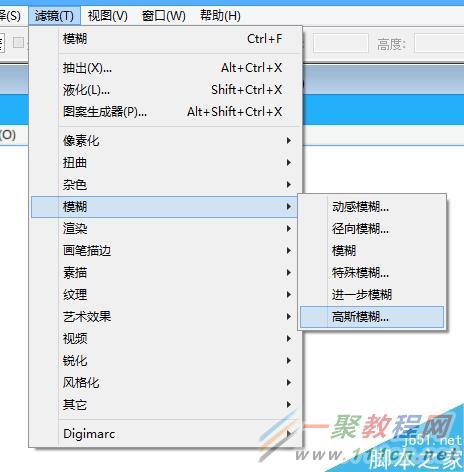 </center>
</center> 接着直接点击高斯模糊,然后会弹出一个小窗口,我们可以进行调试,来达到最佳的效果:
<center>
 </center>
</center> 好的,我们的一幅毛玻璃(高斯模糊)作品就诞生了!
<center>
 </center>
</center> 好了,以上的信息就是小编给各位photoshop的这一款软件的使用者们带来的详细的制作漂亮的毛玻璃背景效果的教程解析分享的全部内容了,各位看到这里的使用者们小编相信大家现在是很清楚了制作方法了吧,那么各位就快去按照小编上面的教程自己去制作下毛玻璃背景吧。
您可能感兴趣的文章:
photoshop制作漂亮的毛玻璃背景效果教程
photoshop设计玻璃球中人像效果制作教程
photoshop快速抠出黑色背景的透明玻璃杯教程
photoshop外挂滤镜KnockOut2抠出透明效果玻璃杯教程
photoshop制作雨天水雾玻璃拍摄效果教程
photoshop设计半透明的塑胶玻璃字效果制作教程
photoshop抠透明玻璃杯步骤教程详解
Illustrator鼠绘有钨丝的矢量白炽灯泡教程
Photoshop设计逼真漂亮雪景制作教程
Illustrator绘制通透玻璃球效果教程一览
[关闭]
